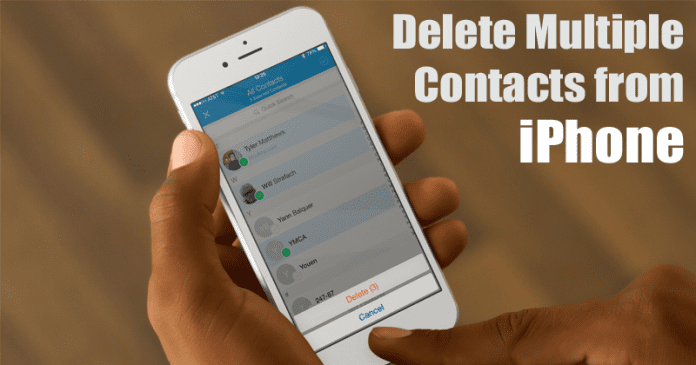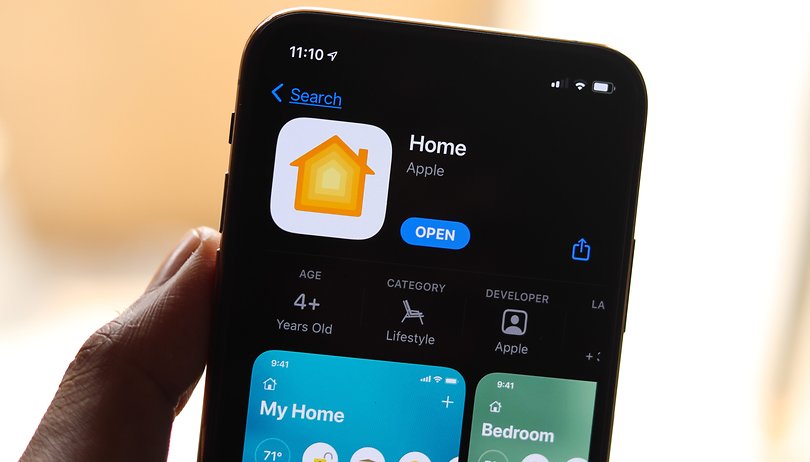
Ha az Apple ökoszisztémájában gyökerezik, akkor ismernie kell a Home alkalmazást, és akár használnia is kell okoseszközeinek otthoni integrálásához. Ehhez első lépésként adjon hozzá egy kiegészítőt a HomeKithez az iPhone segítségével.
Mi az a HomeKit?
Az Amazon Alexára és a Google Home-ra válaszul az Apple létrehozta a HomeKit platformot az otthoni összes intelligens eszköz kezelésére. Bár a vállalat későn landolt az intelligens otthonok univerzumában, a Home alkalmazás meglehetősen átfogó, és számos automatizálási lehetőséget kínál.
Manapság egyre több intelligens eszköz kompatibilis az Apple HomeKit platformjával, például világítási rendszerek, biztonsági kamerák, intelligens hangszórók, ajtócsengők, termosztátok, intelligens csatlakozók stb. Ha olyan okoseszközzel rendelkezik, amely együttműködik a HomeKit-tel, az első lépés az, hogy iPhone vagy iPad segítségével adja hozzá a kiegészítőt a HomeKithez.
- Kapcsolódó: Philips Hue 2022-ben: Modellek, árak, funkciók és egyebek!
Így adhat hozzá HomeKit tartozékot iPhone készülékével
Az Amazon és a Google intelligens központjaihoz való hozzászokás miatt elodáztam a HomeKit használatát. Az Apple intelligens otthoni megoldása azonban nagyon kényelmes az iPhone felhasználók számára, így az átállás elkerülhetetlen volt.
A telefon használatával győződjön meg arról, hogy a Home alkalmazás telepítve van az intelligens kiegészítők integrálásának megkezdéséhez. Ha nem, akkor megteheti töltse le a Home alkalmazást az App Store-ból. Ha ez megtörtént, győződjön meg arról, hogy okoseszközei csatlakoztatva vannak, és a közelben vannak. Ezután egyszerűen kövesse az alábbi lépéseket:
-
Nyissa meg a Home alkalmazást iPhone-ján (vagy iPadjén).
- Az Otthonomban kattintson a Tartozék hozzáadása widgetre (ha még soha nem állított be okoseszközt) vagy a képernyő jobb felső sarkában található „+” ikonra, és koppintson a Tartozék hozzáadása elemre.
- A helyi menüből válassza ki a Saját otthonhoz hozzáadni kívánt tartozékot.
- Itt a tartozék hozzáadása QR-kód olvasón vagy NFC-n keresztül történhet. Ehhez keresse meg a HomeKit beállítási kódját a tartozékon, a telepítési kézikönyvben vagy a csomagolódobozban, és használja az iPhone kamerát az adatbevitelhez. Alternatív megoldásként manuálisan is hozzáadhatja a konfigurációs kódot a További lehetőségek elemre kattintva.
- A beolvasás után a tartozék csatlakozik az Otthonomhoz – ez eltarthat néhány percig.
- Egy új helyi menü jelenik meg a képernyőn a hely konfigurációjával. Válassza ki a környezetet, ahol a tartozék található, és kattintson a Folytatás gombra.
- Adjon meg egyéni nevet a tartozéknak (vagy tartsa meg az alapértelmezettet), majd kattintson a Folytatás gombra.
- Kiegészítőjét most hozzáadtuk a Home alkalmazáshoz, és vezérelhető iPhone-ról, iPadről, HomePodról és Apple TV-ről (4. generációs vagy újabb).
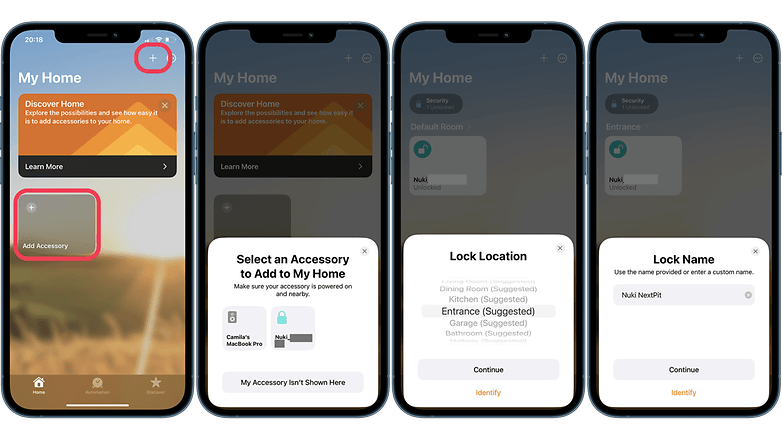
Miután hozzáadott egy tartozékot a Home alkalmazáshoz, távolról vezérelheti az eszközt, és automatizálhatja a műveleteket / © NextPit
Most, hogy okoseszközét hozzáadta a HomeKithez, ellenőrizheti a releváns eszközinformációkat, például az akkumulátor töltöttségi szintjét és a firmware verzióját, távolról vezérelheti az eszközt, és ami a legfontosabb, automatizálhatja a tartozékokat, hogy azt tegye, amit akar, amikor csak akar.
A Home alkalmazáson kívül az iPhone vagy az Apple Watch vezérlőközpontjából is gyorsan elérheti kiegészítőit.
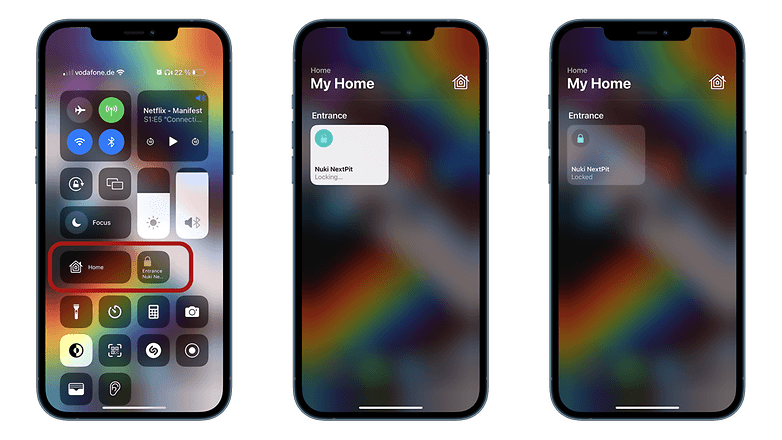
A tartozékok vezérlése az iPhone vezérlőközpontból nagyon egyszerű / © NextPit
Tehát a HomeKit az a platform, amellyel otthoni okoseszközeit kezeli? Vagy inkább az Amazon Alexát vagy a Google Home-t választja?